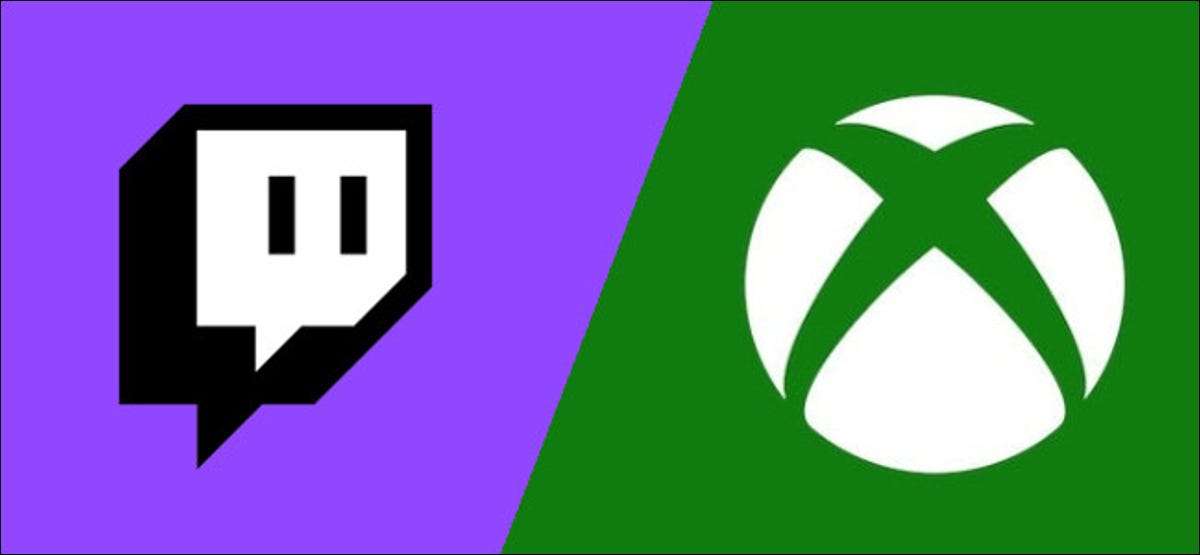
Truyền trực tiếp từ Xbox sê-ri X hoặc S của bạn trực tiếp đến Twitch là một cách hơi cồng kềnh, nhưng cuối cùng là cách phục vụ để chia sẻ trò chơi trực tuyến trực tuyến. Máy trộn có thể đã chết, nhưng co giật sống trong và bạn không cần bất kỳ phần cứng đặc biệt nào để sử dụng nó.
Thiết lập phát trực tuyến Twitch
Nền tảng truyền phát hiện không còn tồn tại của Microsoft Máy trộn Đã được tích hợp trước đó với nền tảng Xbox ở cấp độ hệ thống và nó cung cấp trải nghiệm phát trực tuyến trơn tru và ổn định. Twitch không được tích hợp sâu vào hệ thống như máy trộn là, nhưng nó vẫn là một tùy chọn cho những người đang tìm cách chia sẻ lối chơi.
Điều đầu tiên bạn nên làm là tải xuống ứng dụng Twitch. Khởi chạy Microsoft Store trên Xbox của bạn, sau đó sử dụng tính năng tìm kiếm để tìm ứng dụng Twitch chính thức và tải xuống miễn phí.
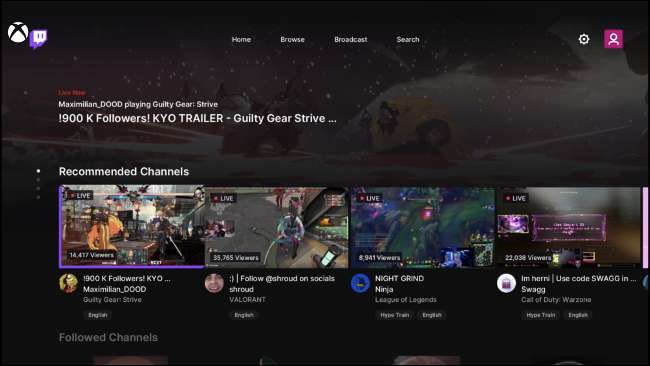
Với Twitch đã tải xuống, khởi chạy ứng dụng và đăng nhập (hoặc tạo tài khoản nếu bạn chưa có). Nếu bạn không thể thấy ứng dụng, hãy nhấn nút Xbox trên bộ điều khiển của bạn, sau đó cuộn xuống "Trò chơi & amp của tôi; Ứng dụng. " Chọn "Xem tất cả", sau đó chọn "Ứng dụng".
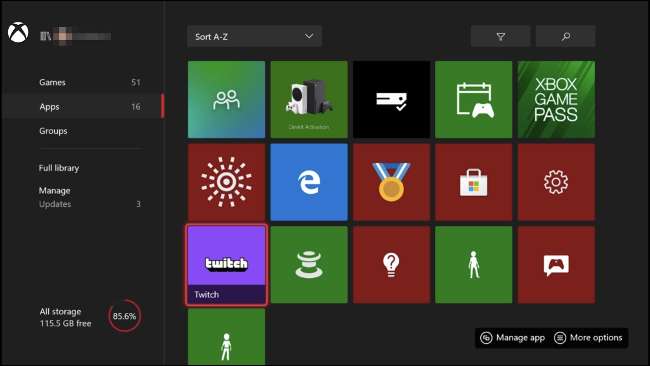
Khi bạn đã đăng nhập, hãy chọn tab Broadcast và thiết lập cài đặt phát trực tuyến của bạn. Bạn có thể muốn thay đổi tên phát sóng của mình, ngôn ngữ bạn đang sử dụng, mức âm thanh của bạn và độ phân giải truyền phát của bạn.
Độ phân giải nào bạn chọn cuối cùng phụ thuộc vào tốc độ kết nối internet của bạn. Twitch khuyến nghị. Tốc độ Internet từ ba đến sáu megabit mỗi giây, tùy thuộc vào chất lượng bạn chọn. Bạn có thể Kiểm tra tốc độ Internet của bạn Trước khi bắt đầu luồng của bạn để có được một ý tưởng tốt hơn về những gì để chọn.
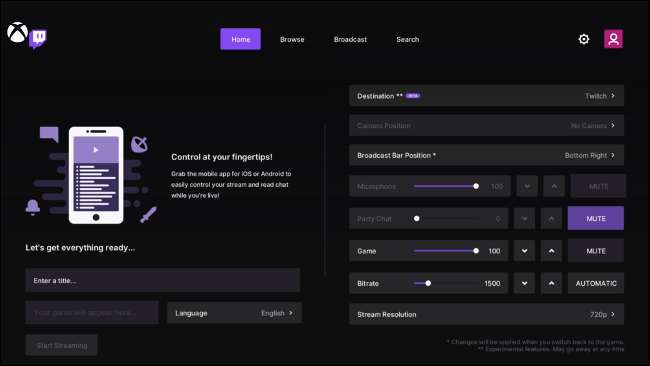
Chỉ cần nhớ rằng đó là một ý tưởng tốt để có một số chi phí, vì các thiết bị khác trên mạng của bạn có thể làm giảm tổng số băng thông có sẵn cho bạn.
Với luồng Twitch của bạn được thiết lập và sẵn sàng để đi, nhấn "Bắt đầu phát trực tuyến" để bắt đầu.
CÓ LIÊN QUAN: Cách kiểm tra tốc độ kết nối internet hoặc tốc độ dữ liệu di động của bạn
Bây giờ chơi một số trò chơi
Với luồng chạy trong nền, đã đến lúc chơi một số trò chơi.
Từ thời điểm này, mọi thứ bạn làm trên bảng điều khiển của bạn sẽ được phát cho những người theo dõi co giật của bạn. Hãy ghi nhớ điều này nếu bạn có micrô được kết nối hoặc khi bạn mở tin nhắn riêng tư hoặc xem xét danh sách bạn bè của bạn. Lưu ý thanh luồng ở góc màn hình cho bạn thấy bạn đang sống bao lâu và ai đang xem.
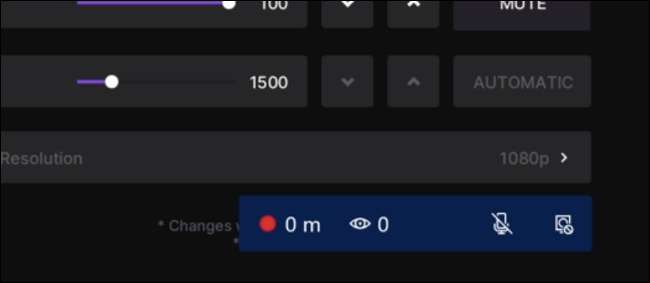
Để khởi chạy một trò chơi, hãy nhấn nút Xbox trên bộ điều khiển của bạn, theo sau là "Trò chơi & amp của tôi; Ứng dụng. " Chọn một trò chơi hoặc nhấn "Xem tất cả" để xem danh sách lớn hơn. Bất cứ điều gì bạn chọn là trò chơi bạn sẽ phát trực tuyến.
Để dừng luồng hoặc thay đổi cài đặt phát trực tuyến của bạn, hãy khởi chạy lại ứng dụng Twitch (bạn có thể thực hiện việc này thông qua hướng dẫn. Chỉ cần nhấn nút Xbox trên bộ điều khiển của bạn.). Mọi thay đổi bạn thực hiện đối với luồng của bạn sẽ được thực hiện ngay khi bạn khởi động lại trò chơi mà bạn đang chơi.
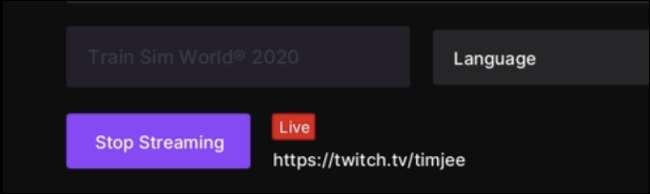
Để ngừng phát sóng, chọn "Dừng phát trực tuyến" trong ứng dụng Twitch.
Muốn thêm? Sử dụng lightstream hoặc chụp đầu ra video của bạn
Truyền phát để Twitch từ sê-ri X hoặc S của bạn khá cơ bản so với thiết lập PC. Bạn không nhận được lớp phủ, cảnh báo hoặc cảm giác về tính cách như bạn làm trên thiết lập truyền phát tùy chỉnh. Nếu bạn muốn một số tính năng này, bạn có thể sử dụng Lightstream. .
Dịch vụ phát trực tiếp dựa trên đám mây cho phép bạn xuất luồng trực tiếp sang lightStream trước khi nó chiếu ra đối với đối tượng co giật rộng hơn của bạn. Làm điều này cho phép bạn thêm văn bản, hình ảnh, lớp phủ webcam và cảnh báo vào luồng của bạn mà không cần một PC phát trực tuyến hoặc thẻ chụp mạnh mẽ.
Studio LightStream bắt đầu từ $ 7 mỗi tháng cho người chơi game và cho phép bạn phát trực tuyến từ bảng điều khiển Xbox và PlayStation. Nếu bạn muốn tự làm điều này với phần cứng của riêng bạn, hãy học cách Truyền phát để co giật với StreamLabs hoặc Studio Twitch -Hoặc cách Chụp và gửi cảnh quay trò chơi đến YouTube .







